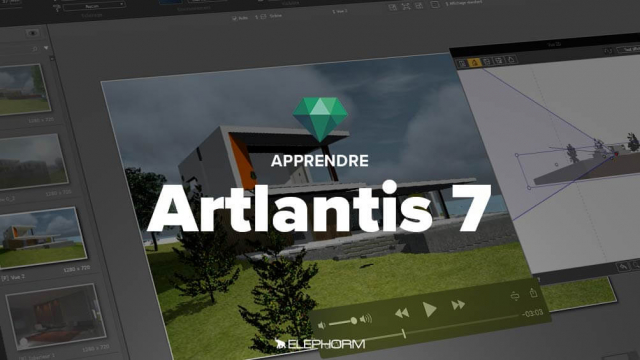Guide de Prévisualisation et de Rendement d'Images avec Artlantis 7
Apprenez à utiliser Artlantis 7 pour préparer et prévisualiser les rendus de vos images et animations. Maîtrisez les réglages de tonalité, de post-production et découvrez les fonctionnalités avancées telles que la profondeur de champ et le vignettage.
Premiers pas avec Artlantis 7
Préparer ses vues dans Artlantis 7







Eclairer ses scenes dans Artlantis 7






Les objets dans Artlantis 7









Les Shaders dans Artlantis 7






Les rendus dans Artlantis 7
Les Animations dans Artantis 7
Détails de la leçon
Description de la leçon
Dans cette leçon, nous vous montrons comment utiliser Artlantis 7 pour optimiser vos rendus d'images et d'animations. Vous apprendrez à :
- Régler les paramètres de tonalité pour améliorer les tons clairs et foncés de vos images.
- Utiliser les options de post-production pour ajuster saturation, contraste et luminosité.
- Activer et paramétrer la profondeur de champ pour mettre en valeur des éléments spécifiques de vos images.
- Appliquer des effets de vignetting pour simuler un rendu photographique réaliste.
- Utiliser la lueur diffuse pour ajouter du réalisme aux zones très claires de votre rendu.
Nous vous expliquons également comment effectuer ces modifications en temps réel grâce à la fenêtre de prévisualisation d'Artlantis 7.
Objectifs de cette leçon
Les objectifs de cette vidéo sont :
- Comprendre les réglages de tonalité et leur impact sur les rendus.
- Maîtriser les options de post-production pour affiner l'apparence des images.
- Utiliser les fonctionnalités avancées comme la profondeur de champ et le vignettage.
Prérequis pour cette leçon
Pour suivre cette vidéo, il est recommandé d'avoir des connaissances de base en rendu 3D et de savoir utiliser les outils fondamentaux d'Artlantis 7.
Métiers concernés
Artlantis 7 est particulièrement utile pour les professionnels dans les domaines suivants :
- Architecture
- Design d'intérieur
- Modélisation 3D
- Graphisme
Alternatives et ressources
Des logiciels alternatifs à Artlantis 7 incluent : V-Ray, Lumion, et KeyShot.
Questions & Réponses